Windows 7 enthält viele kleine Tricks, Kniffe, Tastenkombinationen etc. die das Arbeiten mit dem Betriebssystem und den Windows-Programmen erleichtern. Da die Liste dieser „Erleichterungen“ schier endlos ist, sind viele fast unbekannt und werden oft nur durch Mundpropaganda weitergegeben. Hier stellen wir vier unserer Lieblingstricks vor.
„Unsichtbare“ Anwendungen deinstallieren
Nicht alle installierten Programme erscheinen in der Softwareübersicht der Systemsteuerung. Mit der Zeit sammeln sich so viele, nicht mehr genutzte Programme an, die eigentlich nur die Festplatte belasten. Ein Großteil dieser Programme enthalten eigene Deinstallationsroutinen. Anhand dieser integrierten Deinstallationsprogrammen kann man die „unsichtbaren“ Anwendungen aufspüren.
Klicken Sie auf den „Start“-Button, geben Sie in das Suchfeld unins*.exe ein, und drücken Sie die [Enter]-Taste.
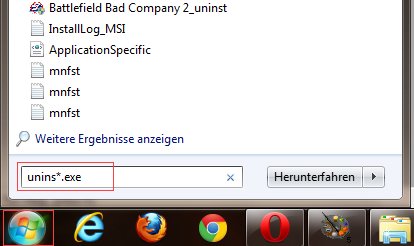
Ein paar Augenblicke später werden in einer Ergebnisliste die Programme mit integrierten Deinstallationsroutinen angezeigt. Hier sind sowohl die der Systemsteuerung „bekannten“, als auch die „unbekannten“ Programme enthalten. Mit einem Doppelklick auf den gewünschten Eintrag startet die Deinstallation.
Kopieren von Datei-Pfadnamen
Wenn Pfadnamen von Dateien kopiert werden sollen, um sie in Textdokumente einzufügen, dann führt der normale Weg über die Navigation im Windows-Explorer. Oben in der Adresszeile wird der Pfad angezeigt und kann dort herauskopiert werden. Mit folgendem Trick geht das Kopieren in die Zwischenablage aber noch schneller:
Navigieren Sie zur Datei dessen Pfad kopiert werden soll. Drücken Sie die Taste [Umschalt] und klicken gleichzeitig mit der rechten Maustaste auf die betreffende Datei. Im Kontextmenü wählen Sie anschließend die Option „Als Pfad kopieren“.
Anschließend fügen Sie den Pfad mit einem Rechtsklick und „Einfügen“ in das geöffnete Textdokument ein.
Blitzschnelles Ausführen von Programmen und Webseiten
Die Adresszeile des Windows-Explorers kann mehr als nur den aktuellen Pfad anzeigen. Aus der Adresszeile heraus können Webseiten aufgerufen werden…
…und auch Programme gestartet werden.
Einfach nur die Webseite oder den Programmnamen eingeben und die [Enter]-Taste drücken.
Schnelles Anlegen eines neuen Ordners
Den normalen Weg, mit Rechtsklick „Neu | Ordner“, kann man erheblich abkürzen, indem Sie im gewünschten Verzeichnis einfach die Tastenkombination [Strg][Umschalt][N] drücken.
Nur noch dem neuen Ordner einen Namen geben und die Eingabetaste drücken, fertig.